Heim >System-Tutorial >Windows-Serie >Wie kann ich eine deaktivierte lokale Win7-Verbindung wiederherstellen?
Wie kann ich eine deaktivierte lokale Win7-Verbindung wiederherstellen?
- WBOYWBOYWBOYWBOYWBOYWBOYWBOYWBOYWBOYWBOYWBOYWBOYWBnach vorne
- 2024-01-13 18:18:051202Durchsuche
Das Win7-System ist ein sehr hervorragendes intelligentes System, aber selbst ein hervorragendes System kann Fehler machen! Kürzlich haben einige Freunde gefragt, wie man die in Win7 deaktivierte lokale Verbindung wiederherstellen kann. Heute bringt Ihnen der Editor detaillierte Bilder und Texte, um die Wiederherstellungsschritte der lokalen Win7-Verbindung zu erklären.
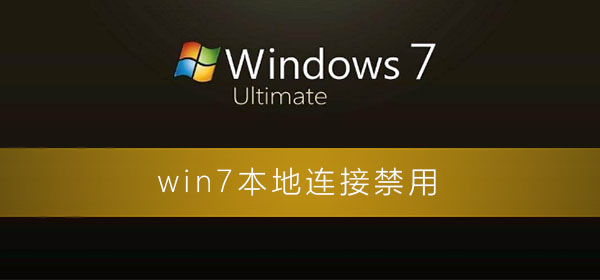
Wiederherstellungsmethode für lokale Win7-Verbindung:
Bedienungsschritte:
1. Zuerst klicken wir auf das Symbol in der unteren linken Ecke des Computers und dann auf das Symbol „Systemsteuerung“.
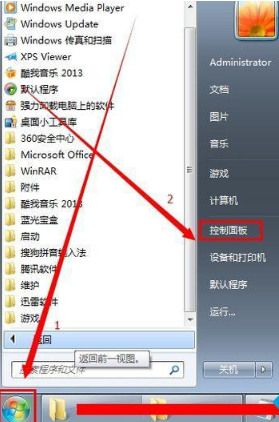
2. Klicken Sie im Einstellungsfenster auf die Option „Netzwerk“.
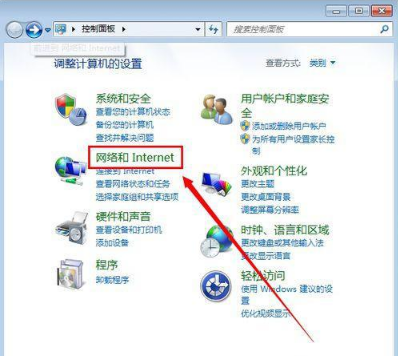
3. Klicken Sie dann auf „Netzwerk“.
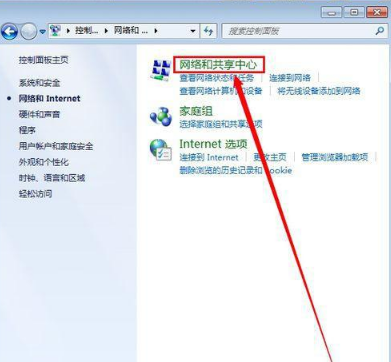
4. Klicken Sie im Einstellungsfenster auf die Option „Konfiguration ändern“.
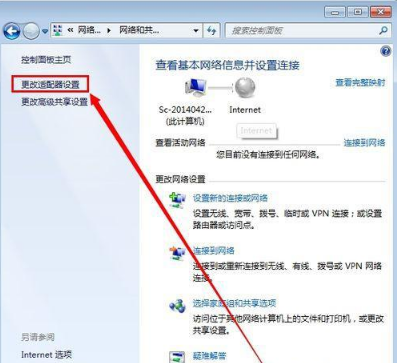
5. Klicken Sie mit der rechten Maustaste auf das Symbol „Lokale Verbindung“ und klicken Sie auf „Aktivieren“.
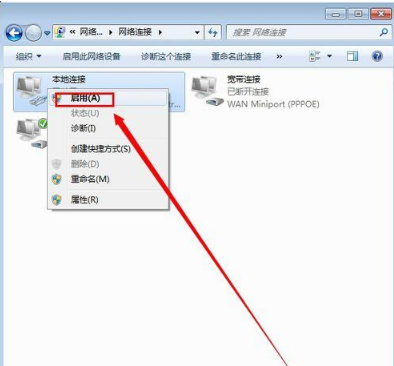
6. Nach Abschluss der oben genannten Vorgänge können Sie die lokale Verbindung sehen.
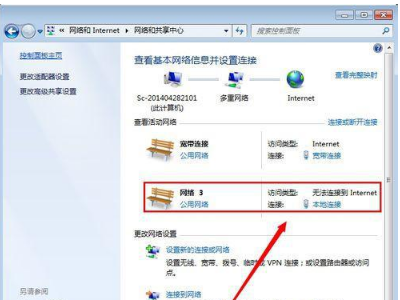
Das obige ist der detaillierte Inhalt vonWie kann ich eine deaktivierte lokale Win7-Verbindung wiederherstellen?. Für weitere Informationen folgen Sie bitte anderen verwandten Artikeln auf der PHP chinesischen Website!
In Verbindung stehende Artikel
Mehr sehen- Wie betrete ich das System, wenn ich mein Passwort in Win7 vergessen habe?
- Was soll ich tun, wenn Win7 nicht booten kann und das Drücken von F8 nicht funktioniert?
- Was tun, wenn Win7 einen schwarzen Bildschirm hat und den Desktop nicht aufrufen kann?
- So stellen Sie eine in Win7 fehlende lokale Verbindung wieder her
- So erstellen Sie eine lokale Verbindung in Win7

